
Amazon reklamuje, że ich czytniki ebooków muszą być ładowane tylko raz w miesiącu, ale ciężcy czytelnicy prawdopodobnie stwierdzą, że potrzebują częściej. Już nie: czytaj dalej, ponieważ pokazujemy, jak błyskawicznie przeglądać kolekcję książek bez ciągłego doładowywania.
ZWIĄZANE Z: Jak bezpłatnie pobierać książki z biblioteki na swoim Kindle
Nie ma co do tego wątpliwości, nawet jeśli czytasz cały dzień, a nawet pobierasz wiele książek na swojego Kindle, byłoby naprawdę trudno całkowicie wyczerpać baterię w ciągu jednego dnia. Nawet nieostrożni użytkownicy nie ładują codziennie swoich czytników e-booków Kindle, jak to robią w przypadku telefonów lub tabletów.
To powiedziawszy, wiersz „ładuj miesięcznie, a nie codziennie”, którym Amazon chwali się, zawiera drobny druk, który zawiera wskazówki dotyczące oszczędzania energii - np. Czytanie tylko pół godziny dziennie. Nie wiemy o tobie, ale lubimy czytać, a pół godziny dziennie wydaje się dość marne.
Po tym, jak zaczęliśmy doświadczać zmniejszonej żywotności baterii na naszym Kindle Paperwhite, poszliśmy na całość, aby wykryć każdą przyczynę zmniejszonej żywotności baterii Kindle.
Zanim przejdziemy dalej, podkreślmy jedną rzecz. Ten przewodnik koncentruje się wyłącznie na uzyskaniu absolutnie maksymalnej żywotności baterii z Kindle. Jeśli chcesz, aby Kindle działał podczas wędrówek biegowych, to jest to przewodnik dla Ciebie. Ci z nas, którzy mają regularny dostęp do gniazdka elektrycznego, mogą włączać lub wyłączać funkcje według własnego uznania w zależności od tego, jak korzystasz z Kindle.
Uwaga: Instrukcje postępowania wraz z każdą wskazówką są opisane dla Kindle Paperwhite, ale można je łatwo dostosować do prawie każdej generacji i wersji czytników e-booków Kindle.
Upewnij się, że oprogramowanie układowe Kindle jest zaktualizowane
Jedną z najlepszych rzeczy, które możesz zrobić, aby przedłużyć żywotność baterii Kindle, jest zapewnienie aktualności oprogramowania układowego Kindle. Rzadko są publikowane z jakąkolwiek fanfarą (jeśli w ogóle), a jeśli nie czytasz forów użytkowników Kindle tak obsesyjnie jak my, możesz nigdy nie wiedzieć, że istnieją. Ale Kindle czasami cierpi z powodu błędu tu czy tam, który może poważnie wpłynąć na żywotność baterii. Poprzednie błędy powodujące eksplozję baterii obejmują na przykład problemy z indeksowaniem książek Kindle i brakiem prawidłowego snu.
Nawet jeśli nie próbujesz nadmiernie wydłużyć żywotności baterii, jest to jedyna wskazówka, której powinieneś przestrzegać, ponieważ stare oprogramowanie może sparaliżować żywotność baterii, nawet nie zdając sobie z tego sprawy.
ZWIĄZANE Z: Jak ręcznie zaktualizować swój Kindle
Twój Kindle powinien bądź na bieżąco, jeśli połączyłeś go z jakąkolwiek siecią choćby na krótki okres w ciągu ostatnich kilku miesięcy. Oprogramowanie układowe Kindle nie jest aktualizowane tak często, ale powinno to robić automatycznie. Oczywiście sprawdzenie nie zaszkodzi.
Wersję oprogramowania można znaleźć, dotykając górnej części ekranu Paperwhite, wybierając przycisk menu, a następnie wybierając „Informacje o urządzeniu”. Porównaj numer „Wersja oprogramowania układowego” z listą wersji w pliku wsparcia Amazon tutaj (wybierz konkretny model Kindle, aby sprawdzić numer oprogramowania układowego) lub włącz stronę Kindle Wikipedia tutaj . Jeśli potrzebujesz pomocy przy ręcznej aktualizacji oprogramowania układowego Kindle, sprawdź nasz przewodnik, jak to zrobić tutaj .
Wyłącz radia
Ogólnie rzecz biorąc, Kindle to bardzo wydajny czytnik ebooków. Ale są pewne rzeczy, które są raczej trudne do wykonania. Radia Wi-Fi i 3G z natury rzeczy wyczerpują baterię znacznie szybciej.
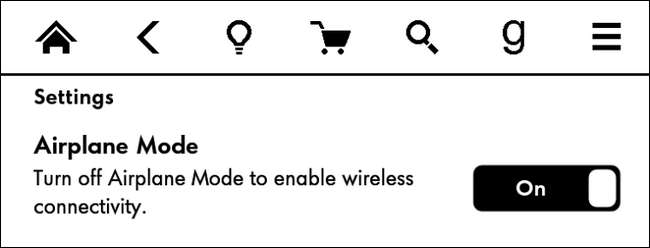
W przeciwieństwie do bardzo małej mocy potrzebnej do zmiany wyświetlacza na ekranie E Ink, wyszukiwanie i łączenie się z pobliskimi węzłami Wi-Fi wymaga sporej ilości energii, a nawet więcej mocy, aby utrzymać połączenie komórkowe z odległymi wieżami komórkowymi 3G . Wi-Fi / 3G pozostaje aktywne, nawet jeśli urządzenie śpi z włączonym wygaszaczem ekranu i podobnie jak telefon komórkowy zużywa więcej energii, jeśli sygnał jest słaby i musi pracować ciężej, aby połączyć się ze zdalnym węzłem bezprzewodowym / wieża telefoniczna.
Nawet jeśli masz codzienną subskrypcję za pośrednictwem sklepu Amazon Kindle lub skonfigurowałeś codzienne podsumowanie wszystkich zapisanych artykułów , nie ma sensu pozostawiać działających w sieci radia Kindle przez cały dzień i noc. Jeśli jesteś w takiej sytuacji, włącz radio raz dziennie na kilka minut, aby zakończyć codzienne pobieranie, a następnie wyłącz je. Jeśli nie masz codziennej subskrypcji / podsumowania, sensowne jest włączanie Wi-Fi / 3G tylko wtedy, gdy aktywnie pobierasz książkę.
Aby łatwo wyłączyć sieciowe radia Kindle, gdy nie są używane, po prostu przejdź do menu ustawień, dotykając przycisku menu, wybierając Ustawienia, a następnie włączając „Tryb samolotowy”.
Oprócz utrzymywania aktualności Kindle, jest to najlepsza rzecz, jaką możesz zrobić dla żywotności baterii. Trzymaj go w trybie samolotowym, gdy nie pobierasz aktywnie książek, a Twój Kindle będzie działał o wiele dłużej.
Zmniejsz podświetlenie
Nie wszystkie Kindle mają podświetlenie, ale jeśli używasz Paperwhite lub Voyager, opłaca się… cóż, zwróć uwagę na podświetlenie. Podświetlenie jest tak subtelne na niższych poziomach (szczególnie w świetle dziennym), że bardzo łatwo jest zapomnieć, że zostało włączone.
Zalecamy nabranie zwyczaju sprawdzania podświetlenia za każdym razem, gdy używasz go w ciągu dnia. Ustawienie używane do czytania w nocy jest najprawdopodobniej zbyt jasne (lub całkowicie niepotrzebne) w pełnym słońcu lub nawet w jasnym oświetleniu wewnętrznym.
Możesz uzyskać dostęp do ustawień podświetlenia na Kindle Paperwhite, dotykając górnej części ekranu, aby wyświetlić menu nawigacyjne na ekranie i wybierając żarówkę, aby zwiększyć lub zmniejszyć jasność. Co ciekawe, nigdy nie można całkowicie wyłączyć podświetlenia (najniższe ustawienie nadal będzie emitować bardzo słabą poświatę w całkowicie ciemnym pomieszczeniu), ale ustawienie go na najniższe wygodne ustawienie jest idealne.
Wyłącz automatyczne odświeżanie strony
Wyświetlacze E-Ink, nawet te z wyższej półki, mogą czasami mieć problem z efektem duchów (szczególnie podczas czytania książek, które zawierają dużą liczbę wykresów lub ilustracji). Zjawy występują, gdy ekran odświeża się słabo, a „duch” poprzedniego tekstu i / lub grafiki pozostaje na nowo wyświetlanej stronie.
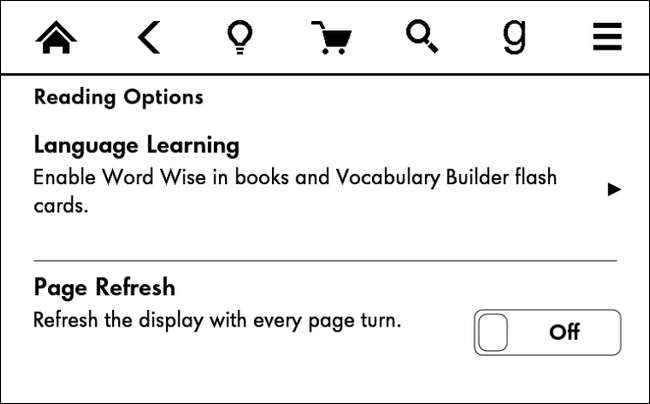
Kindle zawiera mechanizm radzenia sobie z efektami duchów zwany „Odświeżaniem strony”, ale ta funkcja ma swój koszt energii. W zasadzie dwukrotnie ładuje każdą stronę, więc gdyby jest widmo, duch będzie niewykrywalny, ponieważ będzie to duch strony, na której aktualnie się znajdujesz. Chociaż ta funkcja działa świetnie w eliminowaniu duchów, oznacza to również, że jeśli twój Kindle był dobry, powiedzmy, na 10000 stron, teraz będzie dobry tylko dla mniej więcej 5000 stron.
Jeśli rzadko zdarza się, że nigdy nie masz problemu z efektem ghosting na stronie, możesz wydłużyć baterię, wyłączając odświeżanie strony. Aby znaleźć to ustawienie, przejdź do menu Ustawienia i zajrzyj do sekcji „Opcje czytania”. Wyłącz „Odświeżanie strony”. Zawsze możesz ją włączyć w tych rzadkich przypadkach, gdy napotkasz duchy, korzystając z książki z wieloma ilustracjami.
Ręcznie uśpij swój Kindle (i rozważ nowy przypadek)
Jest argument, który należy przedstawić, aby uśpić Kindle i może nie być tym, którego się spodziewasz. Kindle jest zasadniczo zawsze „włączony”, chyba że całkowicie go wyłączysz. Niezależnie od tego, czy wyświetla wygaszacz ekranu, listę książek, czy stronę książki, którą czytasz, urządzenie jest mniej więcej w tym samym stanie i zużywa taką samą ilość energii. Tak więc argumentem za uśpieniem Kindle nie jest to, że stan uśpienia faktycznie oszczędza tonę energii (przypomnijmy sobie, z poprzedniej sekcji, że radia sieciowe pozostają włączone nawet wtedy, gdy urządzenie śpi), ale stan uśpienia zapewnia, że podświetlenie jest rzeczywiście całkowicie wyłączone. W rzeczywistości jest to jedyny raz, poza całkowitym wyłączeniem Kindle, kiedy jest to możliwe.
Twój Kindle przejdzie w stan uśpienia automatycznie, jeśli zostawisz go w spokoju na 10 minut, ale to 10 minut zmarnowanego podświetlenia. Możesz uśpić Kindle, kiedy skończysz czytać, naciskając przycisk na spodzie Kindle lub, jeśli masz magnetyczną pokrywę, zamykając pokrywę.
A propos takich okładek: jest duża szansa, że jeśli masz Kindle Paperwhite, masz albo oficjalne, albo nieoryginalne etui z małym magnesem w obudowie. Kindle Paperwhite ma mały przełącznik magnetyczny ukryty tuż za prawym dolnym rogiem ekranu, który pozwala etui, dzięki bardzo smukłemu ukrytemu magnesowi, uruchomić włącznik i uśpić urządzenie. Mimo że uwielbiamy ten przypadek (zarówno my, jak i kilku naszych małżonków je mamy), istnieje mały argument za rozważeniem przypadku niemagnetycznego.
W poprzednich generacjach oprogramowania układowego Kindle występował błąd, w wyniku którego magnes w rzeczywistości nie uruchamiał trybu uśpienia (a zatem nie osiągnięto oszczędności energii) i zauważyliśmy, że w miarę starzenia się / luźniejszych przypadków przy intensywnym użytkowaniu podczas przesuwania w torbach / torebkach. Cały ten ruch ma tendencję do wyzwalania cyklu uśpienia / czuwania, a w naszych nieformalnych eksperymentach z Paperwhite pierwszej generacji przejście na „głupią” obudowę w rzeczywistości wydłużyło żywotność baterii.
Traktuj baterię uprzejmie
Naprawdę łatwo jest zapomnieć, że Kindle jest w rzeczywistości bardzo smukłym komputerem z systemem Linux, a wewnątrz tego malutkiego pakietu znajduje się płyta główna, pamięć i, oczywiście, bateria. Akumulatory litowo-jonowe są naprawdę solidne w porównaniu ze starszymi akumulatorami, takimi jak akumulatory Ni-Cad, ale to nie znaczy, że nie powinieneś przestrzegać tych samych ogólnych wskazówek i sztuczek dotyczących litowo-jonowej pielęgnacji swojego Kindle, jak w przypadku każdego innego urządzenia ( jak laptop lub telefon komórkowy).
ZWIĄZANE Z: Obalanie mitów dotyczących żywotności baterii w telefonach komórkowych, tabletach i laptopach
Jeśli chcesz, aby Twój Kindle miał długą żywotność, przechowuj urządzenie (i dołączoną baterię) w temperaturze zbliżonej do pokojowej. Nie zostawiaj go w samochodzie, aby spadł poniżej zera lub pieczeń powyżej stu stopni. Nie zostawiaj go na parapecie w słońcu. W przeciwieństwie do zwykłej książki, nie wytrzyma ona tak dobrze ekstremalnych wahań temperatury, a efektem końcowym będzie skrócenie czasu eksploatacji baterii.
Jeśli chodzi o faktyczne ładowanie baterii Kindle, Kindle jest wygodny w użyciu tylko do tego rodzaju ładowania baterii litowo-jonowych, takich jak: umiarkowane / powolne użytkowanie i ładowanie przez większość czasu z głębokim rozładowaniem od czasu do czasu. Akumulatory litowo-jonowe osiągają maksymalne cykle życia, jeśli nie są często całkowicie rozładowywane, nie są pozostawione do ładowania w 100 procentach przez wieki i uzupełniane, zanim całkowicie się wyczerpią.
Z baterią laptopa lub telefonu jest to naprawdę trudne, ponieważ bateria rozładowuje się tak szybko. Musimy je tak często ładować, a nikt nie chce tkwić w martwym urządzeniu. Ale łatwo to zrobić za pomocą Kindle.
Jeśli nie próbujesz wyciągnąć maratonu z baterii Kindle, powinieneś mieć w zwyczaju doładowywać baterię, gdy jest ona wyczerpana w około 50%. Staraj się zdjąć go z ładowarki krótko po naładowaniu w 100% (lub jeszcze lepiej, tuż przed). Używaj baterii w ten sposób, a następnie, co jakiś czas, pozwól jej wyczerpać się do momentu, w którym ekran Kindle zmieni się w logo ostrzegawcze wtyczki. Ten ostatni manewr niekoniecznie ma na celu przedłużenie żywotności baterii (baterie litowo-jonowe nie lubią pełnego rozładowania), ale pomaga w skalibrowaniu czujnika baterii, dzięki czemu miernik na ekranie zapewnia i dokładne odbicie baterii status.
Dodaj książki podczas ładowania
Za każdym razem, gdy dodasz książkę do swojego Kindle, system operacyjny Kindle ją zindeksuje. To jest podstawa funkcji wyszukiwania na urządzeniu i dzieje się tak w przypadku każdej książki, niezależnie od tego, czy dodajesz powieść z Kindle Store, dostajesz periodykę e-mailem do swojego Kindle, czy też ładujesz instrukcję z komputera.

Proces indeksowania jest najbardziej intensywnym procesem obliczeniowym, któremu Kindle przechodzi podczas zwykłych operacji, a im więcej książek dodasz na raz, tym dłużej trwa proces. Indeksowanie jednej książki może pochłonąć przyzwoitą ilość czasu i żywotność baterii, ale gdy dodasz dziesiątki lub setki książek naraz (synchronizując nowy lub niedawno wyczyszczony Kindle z kontem lub przez ładowanie boczne), czas indeksowania gwałtownie rośnie. Duży zrzut książki do wewnętrznej pamięci Kindle może dać czas indeksowania, który zajmuje kilka dni i radykalnie zmniejsza żywotność baterii.
Mając to na uwadze, jeśli planujesz synchronizować dużą liczbę książek z Kindle na raz, najlepiej jest to zrobić podczas ładowania Kindle. Ponadto, jeśli nie masz pilnej potrzeby zrzucenia setek książek naraz, najlepiej synchronizować / ładować książki w małych partiach (np. 10 lub mniej na raz).
Pamiętaj, że możesz używać swojego Kindle'a podczas ładowania, jeśli używasz dedykowanej ładowarki ściennej, lub po podłączeniu go do komputera, a następnie wysunięciu pamięci masowej (jeśli nie wyjmiesz Kindle, pozostanie on zablokowany, aby chronić zawartość wbudowanej pamięci, gdy komputer będzie mógł uzyskać do niej dostęp).
Sprawdź, czy nie ma uszkodzonych książek
Gdy indeksowanie przebiega bezproblemowo, zużywa przyzwoitą część mocy obliczeniowej / żywotności baterii. Podczas indeksowania nie pójdzie gładko, po prostu naładuje baterię. Raz na niebie usługa indeksowania Kindle natrafi na książkę, której nie może poprawnie zindeksować. Może to być książka dostarczona przez Amazon, która nie została poprawnie pobrana, książka, która ma niewłaściwe formatowanie, nieudana konwersja pobierania przez inną firmę lub uszkodzony dokument załadowany bocznie.
Wynik końcowy jest jednak taki sam: usługa indeksująca utknie w pętli i w kółko wbija książkę, której nie można indeksować, próbując ją przerzucić. Nawet jeśli ponownie uruchomisz urządzenie, usługa indeksowania w końcu wróci do tego samego miejsca w kolejce i utknie podczas próby zindeksowania uszkodzonego pliku.
Na szczęście istnieje bardzo łatwy sposób sprawdzenia, czy to jest przyczyną problemów z niską żywotnością baterii. Dotknij pola wyszukiwania na ekranie głównym Kindle (lub dotknij ikony klasy powiększającej na pasku menu), aby uzyskać dostęp do funkcji wyszukiwania. Wyszukaj bełkotliwe hasło, które nie pojawi się w żadnej z Twoich książek ani dokumentów; chcesz coś takiego jak „sdfkhj03” lub podobne.
Stuknij małą strzałkę po lewej stronie pola wyszukiwania, aby rozwinąć wyniki i wyświetlić wszystkie kategorie wyszukiwania (np. Moje przedmioty, Sklep Kindle, Goodreads itd.). U dołu panelu wyszukiwania zobaczysz wpis „Tekst w książkach”. Stuknij w ten wpis. (Osoby korzystające ze starszych urządzeń Kindle i / lub starego oprogramowania układowego zostaną domyślnie przeniesione do tego tekstu w książkach).
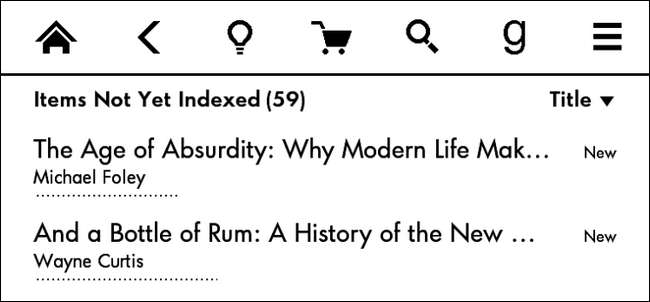
Jeśli usługa indeksowania działa normalnie, powinna zwrócić zero wyników wyszukiwania, ponieważ zapytanie wyszukiwania nie zostanie znalezione w żadnym z dokumentów na Kindle. Z drugiej strony, jeśli usługa indeksująca aktualnie indeksuje, zwróci wynik wyszukiwania z treścią „Pozycje jeszcze niezindeksowane” z liczbą w nawiasie. Jeśli właśnie załadowałeś kilka książek na swój Kindle (lub nawet kupiłeś jedną lub dwie), zobaczysz je tutaj. Nie przejmuj się.
Jeśli wybierzesz wpis dla pozycji jeszcze niezindeksowanych, rozwinie się on i wyświetli listę książek. Czy książki, które właśnie załadowałeś na Kindle, są tam? To normalne. Daj mu czas na przetworzenie. (To jest stan, który widzisz na powyższym zrzucie ekranu; załadowaliśmy tonę książek na Kindle, aby utworzyć niezindeksowaną listę książek, którą moglibyśmy zrobić zrzut ekranu). W tym roku? To nie jest normalne.
Usuń książkę z Kindle, korzystając z nawigacji na urządzeniu (naciśnij i przytrzymaj tytuł / okładkę książki, a następnie wybierz „Usuń tę książkę”) lub, jeśli z jakiegoś powodu to się nie powiedzie, podłącz Kindle do komputera przez USB kabel i ręcznie usuń plik z folderu / documents / [author]/[title] / na Kindle.
Raz na jakiś czas uruchom ponownie urządzenie
Podkreśliliśmy wcześniej w przewodniku, że bardzo łatwo jest zapomnieć, że Kindle to mały komputer. Każdy komputer zyskuje na ponownym uruchomieniu od czasu do czasu; rzadziej komputery muszą zostać wyczyszczone i zacząć od nowa.
W tym celu warto od czasu do czasu zrestartować Kindle (raz w miesiącu lub nawet co kilka miesięcy jest w porządku, jeśli nie ma problemów, takich jak spowolnienie). Możesz miękko zresetować urządzenie, przeciągając menu nawigacyjne u góry ekranu, wybierając przycisk menu, wybierając „Ustawienia”, a następnie dotykając ponownie przycisku menu w menu Ustawienia.
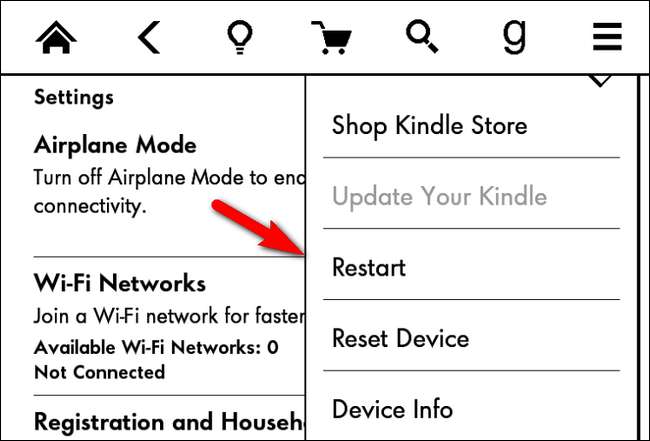
Znajdziesz tam wpis oznaczony „Uruchom ponownie”, który spowoduje ponowne uruchomienie Kindle. Jeśli urządzenie działa bardzo wolno lub nie reaguje, możesz również wykonać twardy reset (podobny do naciśnięcia przycisku resetowania na komputerze), naciskając i przytrzymując przycisk zasilania Kindle, aż ekran zacznie migać, a urządzenie uruchomi się ponownie (około 30 sekund).
W tym samym menu znajduje się również opcja „Resetuj urządzenie”. Jeśli masz uporczywe problemy z baterią, które Twoim zdaniem mogą być związane z oprogramowaniem / indeksem (ale nie możesz ich rozwiązać za pomocą aktualizacji lub sztuczek sprawdzania indeksu, które opisaliśmy powyżej), możesz rozważyć wykonanie pełnego resetowania. Resetowanie Kindle jest jak formatowanie dysku twardego na komputerze: wszystkie twoje osobiste pliki znikną, a Kindle będzie świeży, tak jak właśnie go kupiłeś. Przed przystąpieniem do resetowania urządzenia upewnij się, że masz kopie zapasowe wszelkich dokumentów osobistych na Kindle.
Jeśli wszystko inne zawiedzie, wymień baterię
Załóżmy, że zrobiłeś wszystko, co w Twojej mocy, Twoje urządzenie nie jest objęte gwarancją, a żywotność baterii jest nadal bardzo słaba. Urządzenia się starzeją, a baterie litowo-jonowe nie są wieczne. Twój czteroletni Kindle może po prostu mieć mocno zużytą baterię, którą należy wymienić. Chociaż modele Kindle poprawiły się na przestrzeni lat (i możesz rozważyć zakup nowego), dla tych z nas, którzy lubią utrzymywać starą technologię, w rzeczywistości wymiana baterii w Kindle jest naprawdę łatwa i ekonomiczna.

Jeśli czujesz się komfortowo, używając śrubokręta, otwierając urządzenia i wydając 10–20 USD, jest to naprawdę łatwe rozwiązanie, które zajmuje tylko godzinę. Cały proces wymiany baterii w Kindle Paperwhite można sprowadzić do: otwarcia obudowy za pomocą spudgera (płaskiego narzędzia służącego do otwierania zamkniętej elektroniki), odkręcenia małych śrubek przytrzymujących ekran, wymiany baterii ukrytej pod spodem i złóż to wszystko z powrotem w całość. Jeśli chcesz zobaczyć, jakie to proste, sprawdź ten samouczek fotograficzny na iFixit.com dla Paperwhite pierwszej generacji . (Mają też samouczki dla innych modeli Kindle.)
Kluczem do sukcesu jest tutaj zakupienie dokładnej baterii do modelu Kindle, niezależnie od tego, czy jest to Kindle Touch trzeciej generacji, czy też Kindle Paperwhite pierwszej generacji. Dlatego robiąc zakupy w Amazon, eBay lub w witrynach poświęconych bateriom, pamiętaj, aby dokładnie porównać numer modelu wydrukowany na obudowie Kindle z listą kompatybilnych numerów modeli na liście baterii.
To obszerna lista, wiemy, ale jeśli możesz wszystko sprawdzić w naszym przewodniku, patrzysz na rodzaj żywotności baterii, która zapewni nieprzerwaną pracę Kindle podczas podróży dookoła świata.
Kredyty obrazkowe: Isabelle Burgess .







